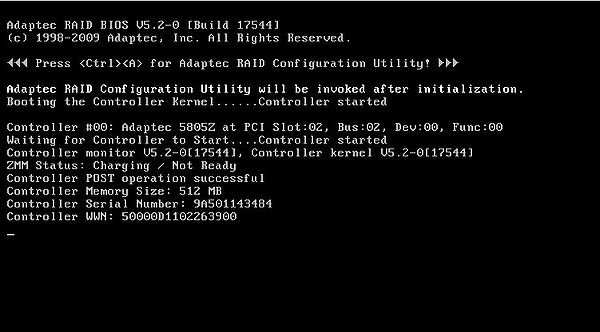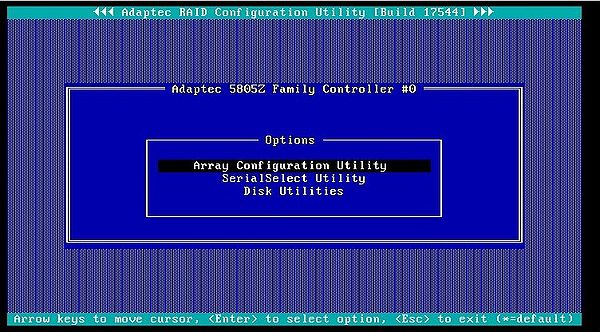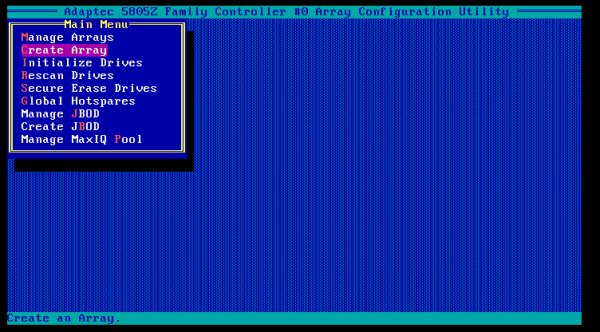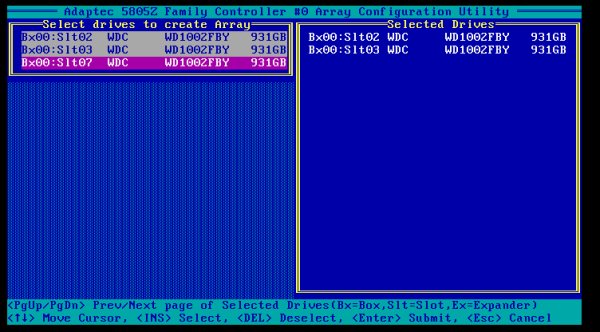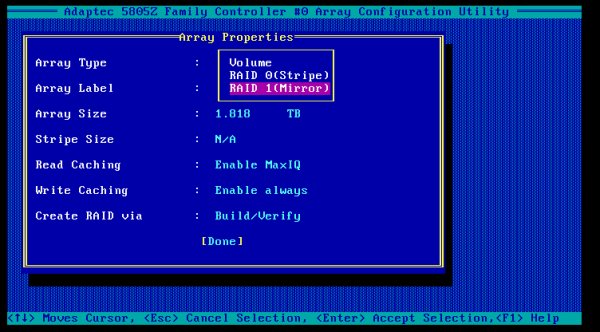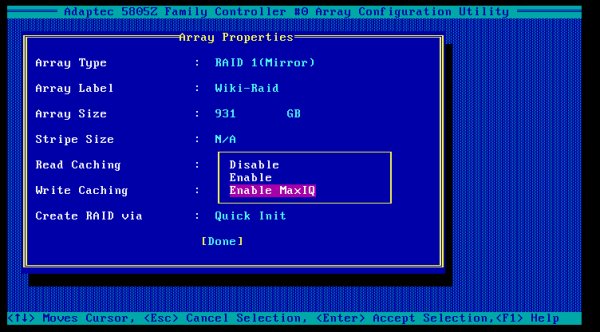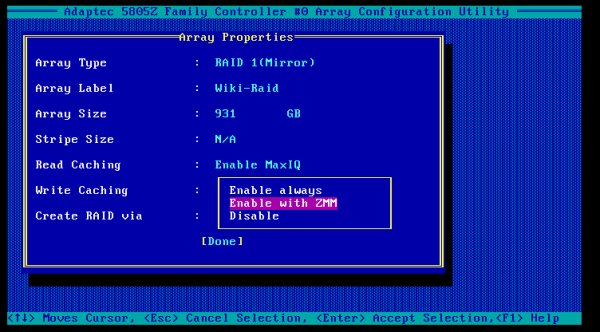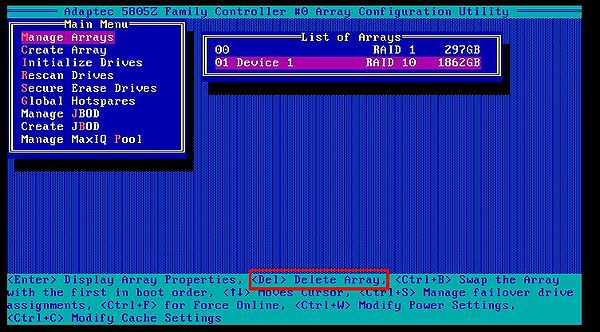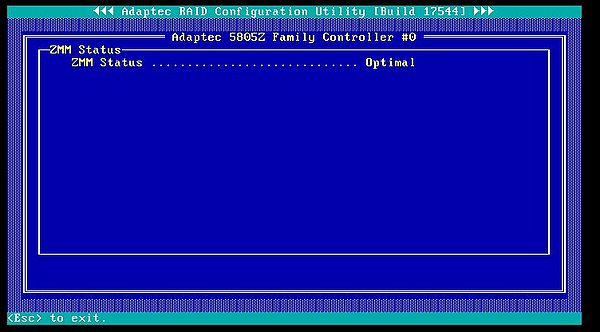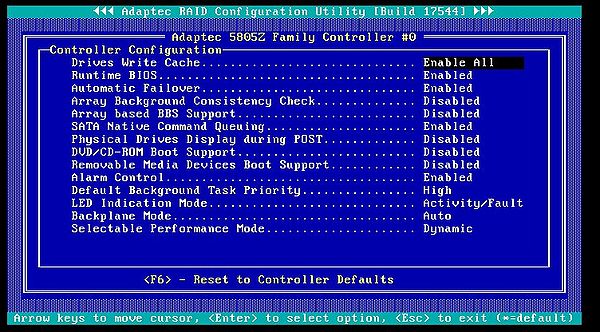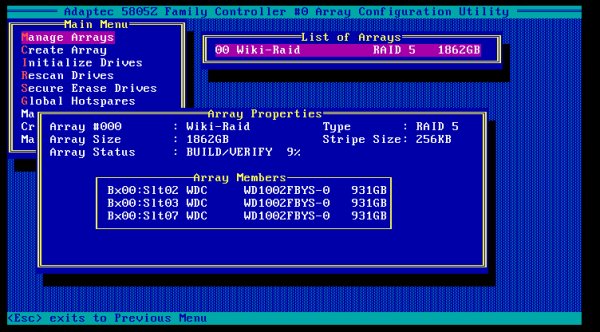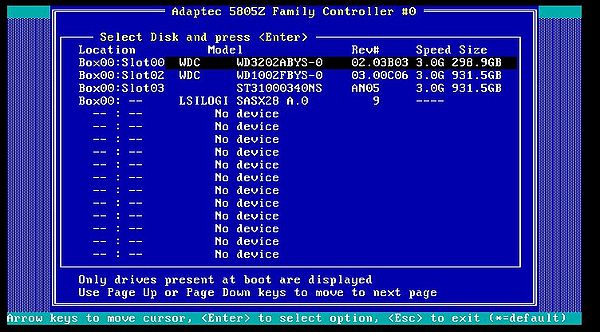Adaptec Controller per Raid Bios verwalten
| Hinweis: Bitte beachten Sie, dass dieser Artikel / diese Kategorie sich entweder auf ältere Software/Hardware Komponenten bezieht oder aus sonstigen Gründen nicht mehr gewartet wird. Diese Seite wird nicht mehr aktualisiert und ist rein zu Referenzzwecken noch hier im Archiv abrufbar. |
|---|
In dem Artikel wird beschrieben, wie ein Adaptec RAID Controller mittels Controller BIOS (Adaptec Array Configuration Utility) verwaltet werden kann.
Firmware Update
Ein Firmwareupdate ist im Controller BIOS nicht möglich.
Tastenkombination für das Raid BIOS
In das Adaptec Raid Configuration Utility (Controllerbios) gelangen Sie beim booten des Servers mit der Tastenkombination STRG + A.
Hier sehen Sie das Utility nach Drücken der Tastenkombination:
Array erstellen
Wählen Sie im Menü "Create Array"
und selektieren Sie mit der Leertaste die Laufwerke, die Sie ins Raid bringen wollen.
Nach dem Sie die Festplatten gewählt haben, bestätigen Sie mit Enter. Wählen Sie im Anschluss den Typ Ihres Arrays aus (in dem Beispiel wird ein Raid 1 über 2 Festplatten erstellt).
Bei Array Label können Sie Ihr Array beliebig benennen (im Beispiel wurde es "Wiki-Raid" benannt). Den Read Cache stellen Sie auf Enabled.
Die Einstellung maxCache (vormals MaxIQ) bezieht sich auf SSD Laufwerke und wird bei normalen Festplatten nicht verwendet. Weitere Informationen zu MaxIQ finden Sie im Wiki Artikel Adaptec maxCache SSD Cache.
Sofern auf dem Controller eine ZMCP verbaut ist, aktivieren Sie den Write Cache mit der Option Enable with ZMM.
Ein aktivierter Write Cache bedeut erheblichen Performancegewinn beim Schreiben auf die Festplatten. Der Write Cache kann auch ohne ZMCP aktiviert werden. Die Gefahr besteht jedoch darin, dass der Write Cache bei einem Stromausfall oder einer Spannungsspitze geleert wird, bevor der Inhalt auf die Festplatten geschrieben werden kann. Dies führt zur Dateninkonsistenz und kann im schlimmsten Falle das Array komplett unbrauchbar machen.
Im Anschluss wird nun noch gewählt, wie das Raid erstellt werden soll. Details dazu finden Sie im Artikel Optionen beim Erstellen eines Adaptec RAID Arrays.
Array löschen
Array rebuilden
Der Rebuild startet automatisch, sobald eine neue Festplatte verfügbar ist. Enthält die neue Festplatte alte Daten, muss die Festplatte zuvor initialisiert werden.[1] Alternativ kann eine freie Festplatte mit ausreichender Größe mittels Ctrl + S zur Hotspare gemacht werden.
Array / Controller verwalten
- ZMCP Status anzeigen: SerialSelect Utility > Battery Unit Status
- Controller Einstellungen: SerialSelect Utility > Controller Configuration
- Fortschritt des Rebuilds / Array Status anzeigen: Array Configuration Utility > Manage Array > Array auswählen und mit Enter bestätigen
Festplatteninformation anzeigen lassen: Disk Utilitiy
Einzelnachweise
- ↑ After drive failure and replacement auto-rebuild does not start, why? (Adaptec Support Knowledgebase)